日本国内で最も使われているiPhoneはその安定性と快適性、高度なセキュリティ機能の核となるのがiOSです。
このiOSは年に数度アップデートが行われますので、今回はiPhoneをアップデートするやり方をお伝えします。
アイフォンのアップデートのやり方

実際にここではiPhoneをアップデートする方法をお伝えします。
電源、Wi-Fiに接続している状態を前提として説明します。
1.ホーム画面より『設定』タップする。

2.『一般』をタップする。
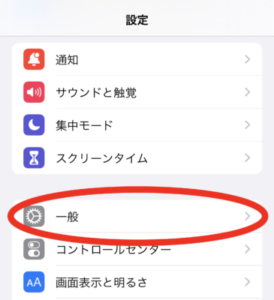
3.『ソフトウェア・アップデート』をタップする。
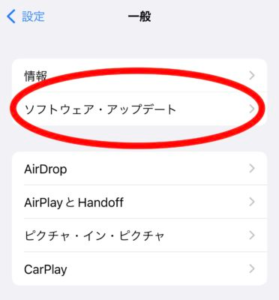
4.アップデートの確認が始まる。
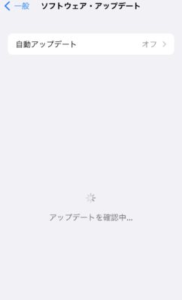
5.アップデートがある場合は下図左のように表示されるので『ダウンロードしてインストール』をタップする。(下図右のように表示された場合は最新のiOSを適用済み。)
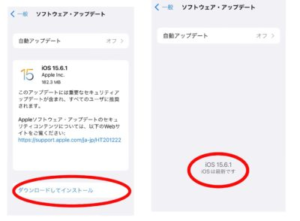
6.iPhoneのパスコードを入力する。
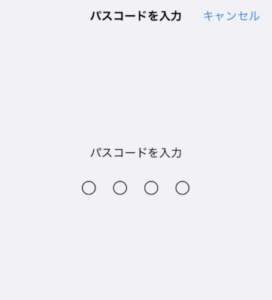
7.『モバイルデータ通信を使用しない』をタップする。
※Wi-Fi環境がない場合でiOSをアップデートをする場合は『モバイルデータ通信を使用』をタップ。(キャリアの契約によってはデータ通信料金が高額になる場合がある。)
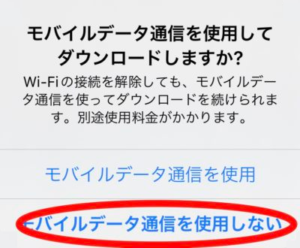
8.『アップデートを要求しました…』と表示されるとアップデート操作は完了。
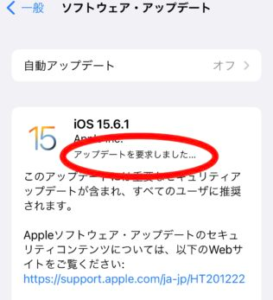
9.アップデートのダウンロードが完了してアップデート処理が行われるとiPhoneが自動的に再起動する。
※下記画像の状態では電話の発着信、およびiPhoneの操作は行えない。

10.アップデートが完了すると下記の画像が表示される。
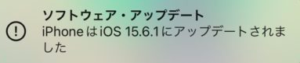
11.ロックを解除してアップデート作業完了。
以上です。
アイフォンのアップデートのやり方の注意点

iPhoneのアップデート実施には状況によってかなりの時間が掛かる場合があります。
またアップデート実施中はiPhoneでの通話と操作を行うことができません。
そのためアップデート実施に当たっては夜間の寝る前にアップデート設定を行い、就寝中にアップデートが行われるようにすることをおススメします。
その際、データの送受信が発生するのでWi-Fiを接続したままにします。
さらにiPhoneのアップデートには多くの更新処理が発生するため通常よりも電力消費が多くなります。
そのためバッテリー残量不足の場合はアップデートは行われず、途中で止まった状態になってします。
ですからそうならないために、充電ケーブルを接続したまま就寝するようにしてください。
アイフォンのアップデートのやり方のまとめ
今回はiPhoneののiOSアップデート方法を説明しました。
iOSのアップデートはセキュリティ向上の更新も含まれているため、実施されることを強く推奨します。
また不具合、エラー対策も施されるため更新を行うことによりトラブル発生防止や省電力化が見込める場合もあります。(実際にメジャーアップデートを実施したところ、バッテリー消費問題が発生しマイナーアップデートで改善されたことが今まで何度かあります)
そのためiPhoneを快適に使用するにあたっては、アップデートを適用することが求められます。
もしアップデートがありましたら、今回の記事を参考に更新を実施してみてください。


